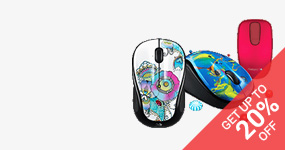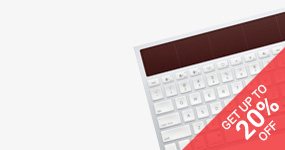Mô tả
Lỗi "drum xanh" hay còn gọi là "Blue Screen of Death (BSOD)" trên các thiết bị như MacBook, Surface, iMac hoặc Mac Mini có thể do nhiều nguyên nhân gây ra, đặc biệt liên quan đến vấn đề phần cứng VGA rời (card đồ họa rời), dưới đây là một số cách sửa chữa mà bạn có thể thử:
1. Kiểm tra và cập nhật driver đồ họa
- Đảm bảo rằng driver VGA rời của bạn được cập nhật lên phiên bản mới nhất. Trên Windows, bạn có thể cập nhật driver thông qua Device Manager hoặc truy cập website của nhà sản xuất card đồ họa (NVIDIA, AMD) để tải và cài đặt driver mới nhất.
- Trên Mac, hệ điều hành macOS thường tự động cập nhật driver, nhưng bạn cũng có thể kiểm tra cập nhật hệ điều hành thông qua System Preferences > Software Update.
2. Kiểm tra phần cứng
Nếu card đồ họa rời bị lỗi phần cứng, bạn có thể gặp tình trạng màn hình xanh (BSOD) thường xuyên. Trong trường hợp này, bạn có thể thử:
- Kiểm tra kết nối của card đồ họa (đối với laptop hoặc máy tính để bàn với VGA rời có thể tháo rời được). Đảm bảo rằng các chân cắm của card đồ họa không bị lỏng hoặc hỏng.
- Thử dùng VGA tích hợp: Nếu laptop của bạn có card đồ họa tích hợp và card VGA rời gặp lỗi, bạn có thể thử tắt hoặc vô hiệu hóa card VGA rời trong BIOS/UEFI và sử dụng card đồ họa tích hợp.
- Thử card VGA rời khác (nếu có thể): Nếu bạn có một VGA rời khác, thử thay thế nó để xem lỗi có còn xuất hiện hay không.
3. Kiểm tra bộ nhớ RAM
VGA rời đôi khi có thể liên quan đến lỗi bộ nhớ RAM. Nếu RAM có vấn đề, nó có thể gây ra tình trạng màn hình xanh khi máy sử dụng đồ họa nặng.
- Kiểm tra và thay RAM nếu có dấu hiệu hỏng hóc.
- Dùng phần mềm như MemTest86 để kiểm tra lỗi bộ nhớ.
4. Cài lại hệ điều hành hoặc khôi phục hệ thống
Nếu các phương pháp trên không giúp, bạn có thể thử khôi phục lại hệ điều hành hoặc cài lại hệ điều hành từ đầu. Đảm bảo sao lưu dữ liệu trước khi thực hiện bước này.
- Trên Windows: Cài lại hệ điều hành hoặc sử dụng tính năng System Restore để quay lại một điểm khôi phục trước đó.
- Trên Mac: Bạn có thể khôi phục lại macOS thông qua macOS Recovery.
5. Kiểm tra lỗi phần mềm
Các phần mềm hoặc ứng dụng không tương thích với VGA rời có thể gây ra lỗi BSOD. Bạn nên:
- Gỡ bỏ các ứng dụng hoặc phần mềm gần đây đã được cài đặt và có thể gây xung đột.
- Khởi động trong Safe Mode để kiểm tra xem liệu lỗi có còn xảy ra khi chỉ có phần mềm hệ thống chạy.
6. Xử lý lỗi vật lý VGA rời
Nếu bạn nghi ngờ rằng VGA rời bị hỏng hoặc cpu bị lỗi, mà bạn chưa có kinh nghiệp cũng như không biết sửa chữa main thiết bị điện tử hãy đưa máy đến Công ty máy tính OSC
Số 9 ngõ 8A Phố Từ Hoa Quảng An Tây Hồ Hà Nội để chúng tôi tiến hành kiểm tra và xử lý triệt để cho bạn
Chi tiết call Zalo 0913083613 - Xin chân thành cảm ơn dưới đây là link video đã fix lỗi vga rời cho máy Lenovo của khách hàng.
Lỗi "drum xanh" hay còn gọi là "Blue Screen of Death (BSOD)" trên các thiết bị như MacBook, Surface, iMac hoặc Mac Mini có thể do nhiều nguyên nhân gây ra, đặc biệt liên quan đến vấn đề phần cứng VGA rời (card đồ họa rời), dưới đây là một số cách sửa chữa mà bạn có thể thử:1. Kiểm tra và cập nhật driver đồ họaĐảm bảo rằng driver VGA rời của bạn được cập nhật lên phiên bản mới nhất. Trên Windows, bạn có thể cập nhật driver thông qua Device Manager hoặc truy cập website của nhà sản xuất card đồ họa (NVIDIA, AMD) để tải và cài đặt driver mới nhất.Trên Mac, hệ điều hành macOS thường tự động cập nhật driver, nhưng bạn cũng có thể kiểm tra cập nhật hệ điều hành thông qua System Preferences > Software Update.2. Kiểm tra phần cứngNếu card đồ họa rời bị lỗi phần cứng, bạn có thể gặp tình trạng màn hình xanh (BSOD) thường xuyên. Trong trường hợp này, bạn có thể thử:Kiểm tra kết nối của card đồ họa (đối với laptop hoặc máy tính để bàn với VGA rời có thể tháo rời được). Đảm bảo rằng các chân cắm của card đồ họa không bị lỏng hoặc hỏng.Thử dùng VGA tích hợp: Nếu laptop của bạn có card đồ họa tích hợp và card VGA rời gặp lỗi, bạn có thể thử tắt hoặc vô hiệu hóa card VGA rời trong BIOS/UEFI và sử dụng card đồ họa tích hợp.Thử card VGA rời khác (nếu có thể): Nếu bạn có một VGA rời khác, thử thay thế nó để xem lỗi có còn xuất hiện hay không.3. Kiểm tra bộ nhớ RAMVGA rời đôi khi có thể liên quan đến lỗi bộ nhớ RAM. Nếu RAM có vấn đề, nó có thể gây ra tình trạng màn hình xanh khi máy sử dụng đồ họa nặng.Kiểm tra và thay RAM nếu có dấu hiệu hỏng hóc.Dùng phần mềm như MemTest86 để kiểm tra lỗi bộ nhớ.4. Cài lại hệ điều hành hoặc khôi phục hệ thốngNếu các phương pháp trên không giúp, bạn có thể thử khôi phục lại hệ điều hành hoặc cài lại hệ điều hành từ đầu. Đảm bảo sao lưu dữ liệu trước khi thực hiện bước này.Trên Windows: Cài lại hệ điều hành hoặc sử dụng tính năng System Restore để quay lại một điểm khôi phục trước đó.Trên Mac: Bạn có thể khôi phục lại macOS thông qua macOS Recovery.5. Kiểm tra lỗi phần mềmCác phần mềm hoặc ứng dụng không tương thích với VGA rời có thể gây ra lỗi BSOD. Bạn nên:Gỡ bỏ các ứng dụng hoặc phần mềm gần đây đã được cài đặt và có thể gây xung đột.Khởi động trong Safe Mode để kiểm tra xem liệu lỗi có còn xảy ra khi chỉ có phần mềm hệ thống chạy.6. Xử lý lỗi vật lý VGA rờiNếu bạn nghi ngờ rằng VGA rời bị hỏng hoặc cpu bị lỗi và bạn không có kỹ thuật và kinh nghiệm sửa chữa điện tử, hãy đưa máy đến Công ty máy tính OSCSố 9 ngõ 8A Phố Từ Hoa Quảng An Tây Hồ Hà Nội để chúng tôi tiến hành kiểm tra và xử lý triệt để cho bạnChi tiết call Zalo 0913083613 - Xin chân thành cảm ơn dưới đây là link video đã fix lỗi vga rời cho máy Lenovo của khách hàng.
Sản phẩm cùng loại
-

HỌC SỬA LAPTOP Ở ĐÂU TỐT HÀ NỘI?
15,000,000